 |
Главная |
Тема 3. Текстовые редакторы
|
из
5.00
|
1. Текстовый процессор Word для Windows. Форматирование текстового документа. Создание списков.
Ответ. Текстовые редактор – это программа обработки текста,
которая используется для создания новых документов (писем, отчетов,
бюллетеней) или изменения уже существующих.
Microsoft Word позволяет вводить, редактировать, форматировать и оформлять текст и грамотно размещать его на странице. С помощью этой программы можно вставлять в документ графику, таблицы и диаграммы, а также автоматически исправлять орфографические и грамматические ошибки.
Текстовый редактор Word для Windows – мощное средство для профессиональной подготовки документов, но эффективное использование всего многообразия его функций. Для придания тексту читабельного вида обычно используют не больше трех шрифтов и для текстовых выделений, подписей, заголовков изменяют начертание или кегль шрифта. На читаемость текста в большой степени влияет также правильный выбор гарнитуры, начертания и размера шрифта, расстояния между строками текста, отбивок, абзацных отступов и т.д.
К базовым приемам работы с текстами в текстовом процессоре Microsoft Word относятся следующие:
- создание документа;
- ввод текста;
- редактирование текста;
- рецензирование текста;
- форматирование текста;
- сохранение документа;
- печать документа.
Форматирование текста осуществляется средствами меню Формат или панели Форматирование. Основные приемы форматирования включают:
- выбор и изменение гарнитуры шрифта;
- управление размером шрифта;
- управление начертанием и цветом шрифта;
- управление методом выравнивания;
- создание маркированных и нумерованных списков (втом числе многоуровневых);
- управление параметрами абзаца.
Настройка шрифта. При выборе гарнитуры шрифта следует иметь в виду следующие обстоятельства:
- Выбор гарнитуры шрифта действует на выделенный текстовый фрагмент. Если ни один фрагмент не выделен, он действует на весь вводимый текст до очередной смены гарнитуры.
- Особенность текстовых процессоров Microsoft Word 97 и Microsoft Word 2000 состоит в том, что они ориентированы на работу с многоязычными шрифтовыми наборами (UNICODE).
При выборе размера шрифта руководствуются назначением документа, а также вертикальным размером печатного листа.
Настройка метода выравнивания. Все последние версии текстового процессора Microsoft Word поддерживают четыре типа выравнивания:
| - по левому краю; | |
| - по центру; | |
| - по правому краю; | |
| - по ширине. |
Выбор метода выполняют соответствующими кнопками панели инструментов Форматирование или из раскрывающегося списка Формат > Абзац > Отступы и интервалы > Выравнивание. Избранный метод действует на текущий и последующие вводимые абзацы. Выбор метода выравнивания определяется назначением документа.
Настройка параметров абзаца. Кроме режима выравнивания настраиваются следующие параметры абзаца:
- величина отступа слева (от левого поля);
- величина отступа справа (от правого поля);
- величина отступа первой строки абзаца (“красная строка”);
- величина интервала (отбивки между абзацами) перед и после абзацем.
Средства создания маркированных и нумерованных списков. Специальное оформление маркированных и нумерованных списков редко применяют в художественных документах и персональной переписке, но в служебных документах и, особенно, в Web-документах оно используется очень широко. В Web-документах оформление маркированных списков особо усиливают за счет применения специальных графических маркеров, стиль которых должен тематически сочетаться с содержанием и оформлением документов.
Для создания нумерованных и маркированных списков нужно сначала выполнить настройку, затем вход в список и, наконец, выход из него. Настройку выполняют в диалоговом окне Список, открываемом командой Формат > Список. Данное окно имеет три вкладки: Маркированный список, Нумерованный список и Многоуровневый список. В качестве элементов управления здесь представлены образцы оформления списков. Для выбора нужного достаточно щелкнуть на избранном образце.
Вход в список может осуществляться автоматически или по команде. Чтобы автоматически создать маркированный список, достаточно начать запись строки с ввода символа “*”. По завершении строки и нажатии клавиши ENTER символ “*” автоматически преобразуется в маркер, а на следующей строке маркер будет установлен автоматически. Для автоматического создания нумерованного списка достаточно начать строку с цифры, после которой стоят точка и пробел, например “1.”, “2.” и т. д. Этот метод позволяет начать нумерацию с любого пункта (не обязательно с единицы).
Для создания списка по команде служат кнопки Нумерация и Маркеры, представленные на панели Форматирование. Как маркированный, так и нумерованный список легко превратить в многоуровневый. Для перехода на новые (или возврата на предшествующие уровни) служат кнопки Увеличить отступ и Уменьшить отступ на панели Форматирование.
2. Практическое задание.
С использованием текстового редактора Word вести заголовок пожарно-технического термина как объект WordArt, дать пояснение, оформив текст в соответствии с установленными параметрами (отступ красной строки, левый и правый отступ, отсуп перед абзацем и после абзаца, междустрочный интервал, размер, вид, стиль, выравнивание, цвет шрифта). Вставить в документ поясняющий рисунок рассматриваемого оборудования.
Пеносмеситель пожарный.
(2;0.5; 2; 6; 6; одинарный; 15 пт; Garamond; обычный; по ширине; черный)
Решение.

Назначение
Пеносмесители предназначены для введения в поток воды пенообразователей в необходимой концентрации (4-6%), для получения воздушно-механической пены. Все применяющиеся пеносмесители являются струйными насосами эжекционного типа. По способу применения делятся на переносные и стационарные.
Устройство:
1. Корпус с диффузором и вакуумкамерой.
2. Сопло коническое. Æ 16
3. Пробка пробкового крана с ручкой и ограничителем.
4. Пробка–дозатор, цилиндрическая, полая с 5-ю отверстиями разного диаметра. Æ7.4; 11.0; 14.7; 18.2; 27.1 (отверстие в пробке Æ31)
5. Обратный клапан (лепесткового типа).
6. Корпус пробкового крана с крышкой.
7. Шкала с делениями 1-5 (соответствуют кол-ву ГПС-600).
8. Уплотнители (паронитовые прокладки, резиновые кольца).
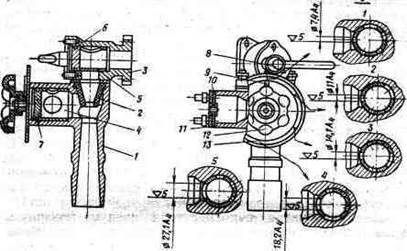
Дозатор служит для дозировки пенообразователя при подаче воздушно-механической пены и состоит из полого пробки с пятью калиброванными отверстиями, маховичка со стрелкой и шкалы с цифрами от 1 до 5.
Пробковый кран служит для подачи воды от напорной полости насоса в сопло и далее в диффузор. Диаметр проходного отверстия крана 31 мм. Уплотнение крана и дозатора в корпусе достигается резиновыми кольцами.
Обратный клапан препятствует проникновению воды в бак с пенообразователем во время работы насоса с подпором.
Принцип действия:
Для включения в работу пеносмесителя ПС-5 необходимо открыть рукояткой пробковый кран и установить стрелку маховика на нужную цифру. При этом вода, поступающая от напорной полости через пробковый кран, входит в сопло и вакуум-камеру, где создается разрежение, под действием которого через дозатор подсасывается из пенобака пенообразователь. Пеносмеситель ПС-5 может обеспечить работу одновременно 5 генераторов пены ГПС-600.
Список литературы
1. А.П. Пятибратов, А.С. Касаткин, Р.В. Можаров «Электронно-вычислительной машины в управлении». СПб.: «Питер», 1997г.
2. Информатика. Базовый курс/ под редакцией Симоновича С.В. – СПб.: Питер, 2007 г.
3. Шафрин Ю.А. Информационные технологии. В. 2ч. Ч.1. Офисная технология и информационные системы. М.: Лаборатория Базовых Знаний, 2000 г.
4. Долинер Л.И. MS Windows. Пособие для самостоятельных. – Екатеринбург: Изд-во ООО «УралЭкоЦентр», 2002г.
|
из
5.00
|
Обсуждение в статье: Тема 3. Текстовые редакторы |
|
Обсуждений еще не было, будьте первым... ↓↓↓ |

Почему 1285321 студент выбрали МегаОбучалку...
Система поиска информации
Мобильная версия сайта
Удобная навигация
Нет шокирующей рекламы

